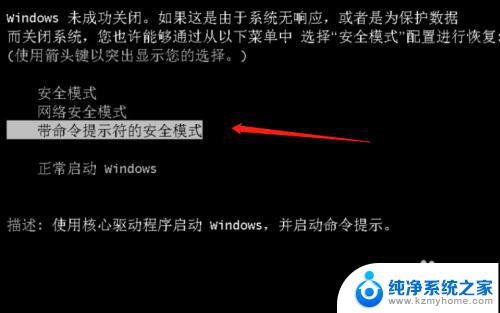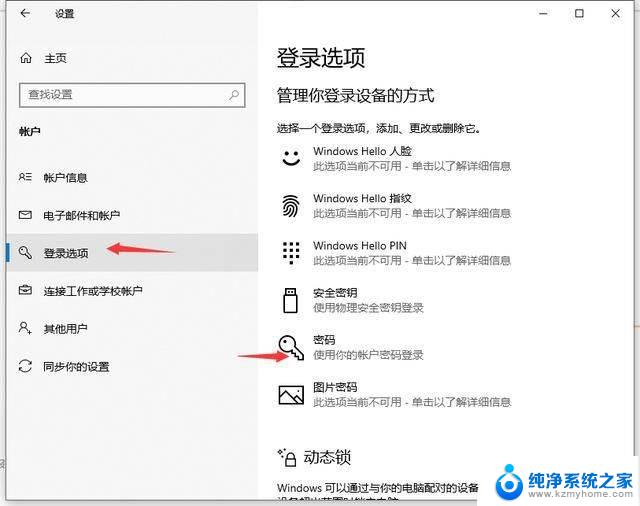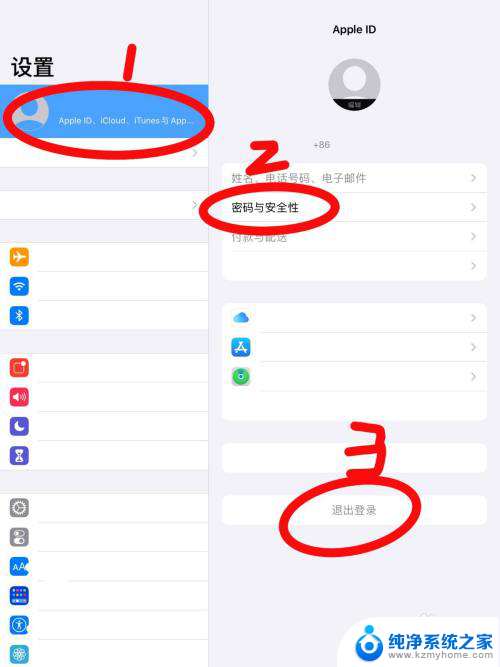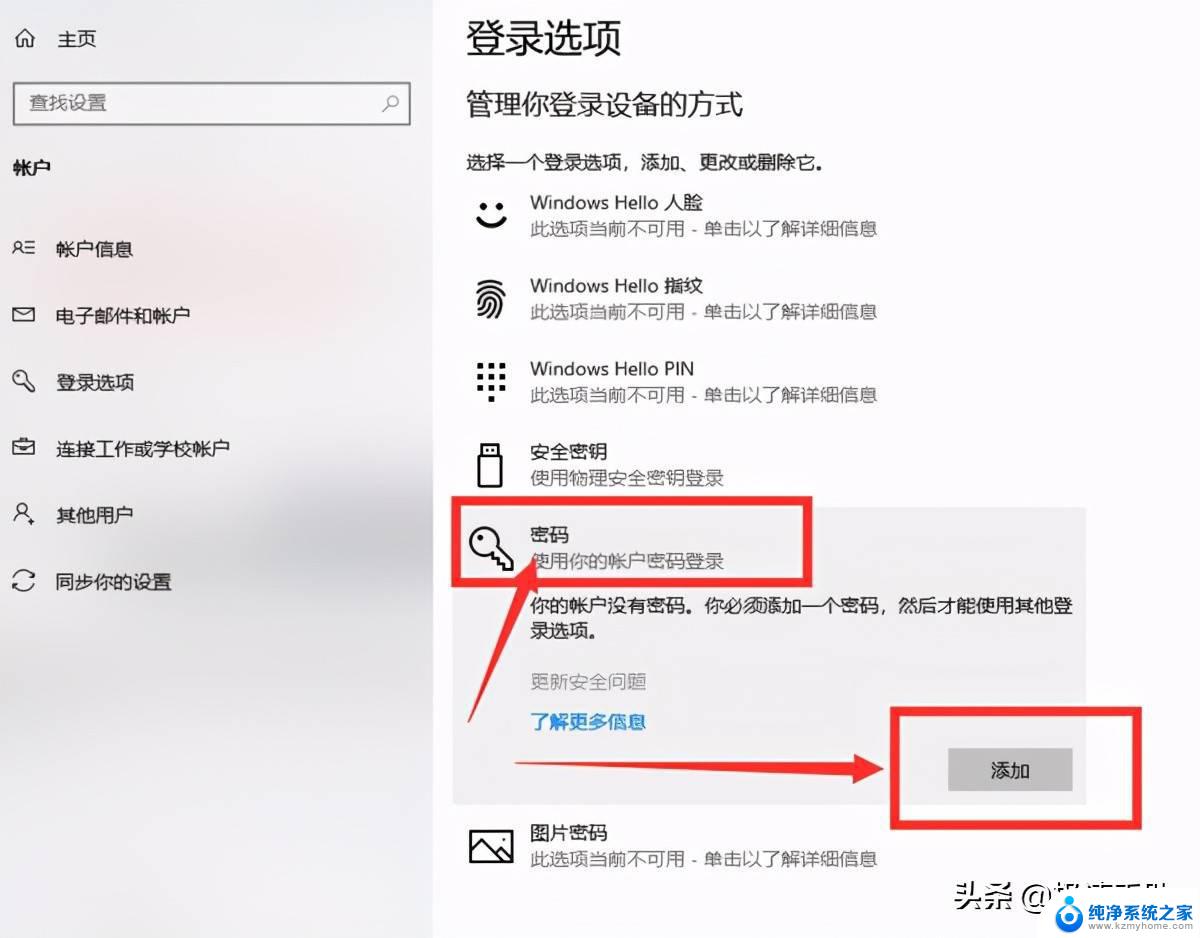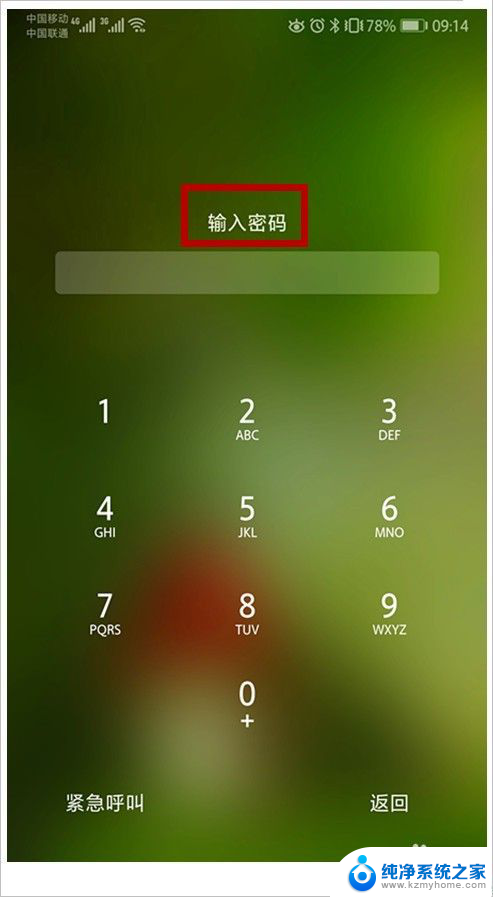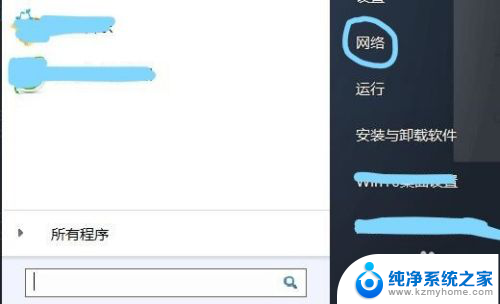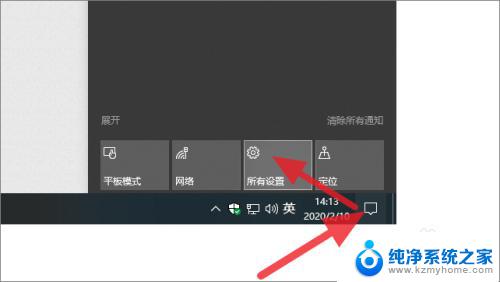steam登录密码忘了怎么办 Steam登录密码忘记了怎么找回
steam登录密码忘了怎么办,在如今数字化时代,我们经常会拥有许多个人账户,而密码的重要性也日益凸显,然而在繁忙的生活中,我们很可能会遗忘某个账户的登录密码,就如同Steam登录密码一样。当我们遇到这种情况时,不必惊慌失措,因为有一些简单而有效的方法可以帮助我们找回Steam登录密码。无论是通过重设密码或是利用安全问题等方式,我们都可以轻松地恢复对账户的访问权限。接下来让我们一起探索这些方法,以确保我们能够自如地享受Steam游戏平台带来的乐趣。
具体方法:
1.首先打开桌面的「 Steam 」客户端。
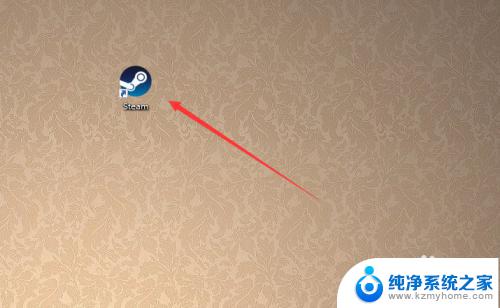
2.到达登陆界面之后点击「 我无法登陆 」。

3.然后在Steam客服下面的列表中选择「 我忘了我的Steam账户登陆名或密码」,如图所示。
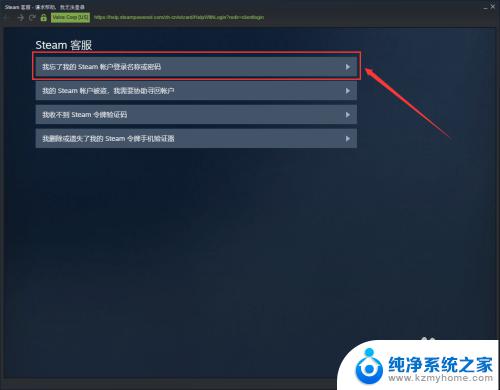
4.接下来在输入栏里面输入你的注册时的账户名、电子邮件或手机号。
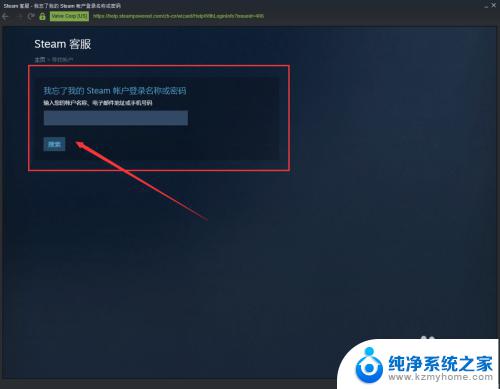
5.此时系统就会给你发送一个验证码,这个验证码是根据你上一步所选择的方式决定接收的方式。
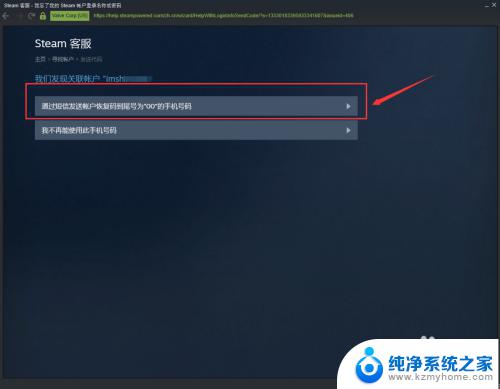
6.如果上一步输入的是注册时候的邮箱,那么就会通过邮箱接收验证码。如图所示我们是用邮箱接收到的验证码。
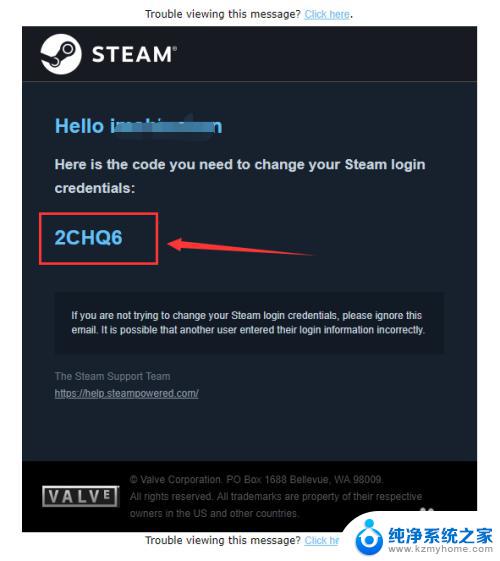
7.然后返回Steam的页面,输入接收到的验证码。我们就到达了更改密码的界面了,点击「 更改我的密码 」。
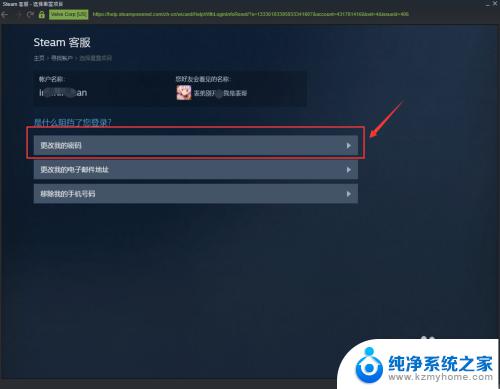
8.接着输入你要更改的新密码两遍。
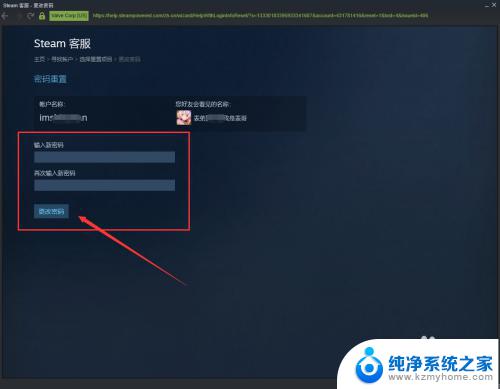
9.最后系统就提示「 您的密码已经成功更改 」,那么Steam账号的密码已经更改完成了。
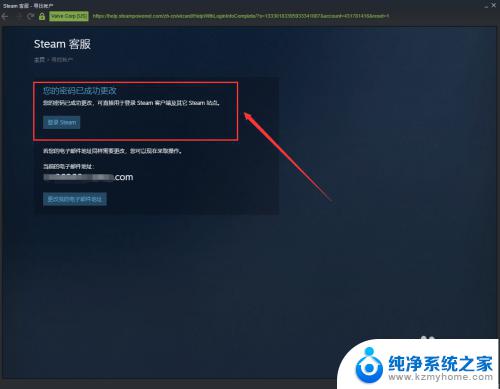
10.总结:
1、打开电脑桌面的Steam客户端。
2、在登陆界面点击“我无法登陆...”。
3、按操作提示输入要找回的账号和收到的验证码。
4、最后输入新密码更改即可。

以上就是遇到 Steam 登录密码忘记的解决方法,按照小编提供的步骤操作即可,非常简单快速,一步到位。